win10系统怎么打开无线网 win10无线信号有红叉怎么恢复
教程之家
Win10
很多刚安装win10的电脑用户有很多功能都不知道怎么操作,比如说打开无线网络,其实方法很简单,只不是新用户对于功能还不太了解,下面让我们一起去了解下吧。
win10系统怎么打开无线网:
如果是笔记本电脑看一下 无线开关有没有关了,可以按键盘上的(FN+F6)开启。不同的笔记本电脑可能不一样。F1-F10这几个键上会有标识无线网络。现在新的笔记本关闭了WIFI网络叫飞行 模式和手机一个叫法。
检查一下无线网卡的驱动有没有安装。如下图所示操作。如果没有安装使用驱动精灵网卡驱动版安装一下。
检查一下WLAN AutoConfig服务没有开启。
检查一下无线网卡有没有被禁用,在桌面上点击网络右键---属性---更改适配器设置------在这里就可以看到WLAN有没有被禁用。
如果被禁用了WAN在上面点右键启用就好了。
启用成功后在上面点击连接/断开。
检测到了无线网络然后点击连接,输入密码连接上去就可以使用无线网络上网咯。
知识拓展:in10无线信号有红叉怎么恢复
1、在"网络设置 (文本)"上左键单击(在"网络连接"中);
2、用户在"管理 Wi-Fi 设置 (超链接)"上左键单击(在"设置"中);
3、移动右边的划动条;
4、在需要删除的已有网络上面点击“忘记”。
以上便是‘win10系统怎么打开无线网 win10无线信号有红叉怎么恢复’的全部内容了,希望可以为大家带来帮助,如果你还想了解更多关于win10的技巧,可以进入教程之家网查询。



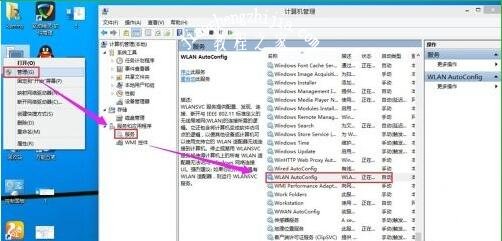
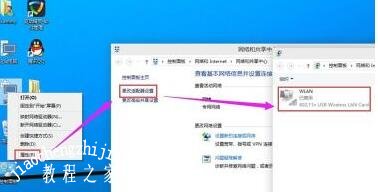

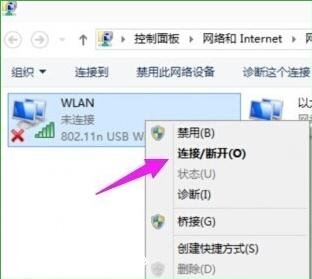
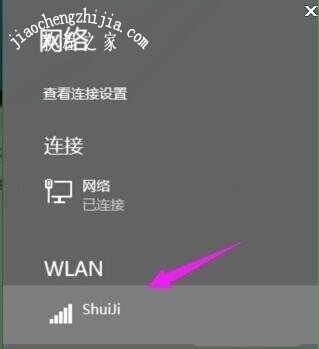
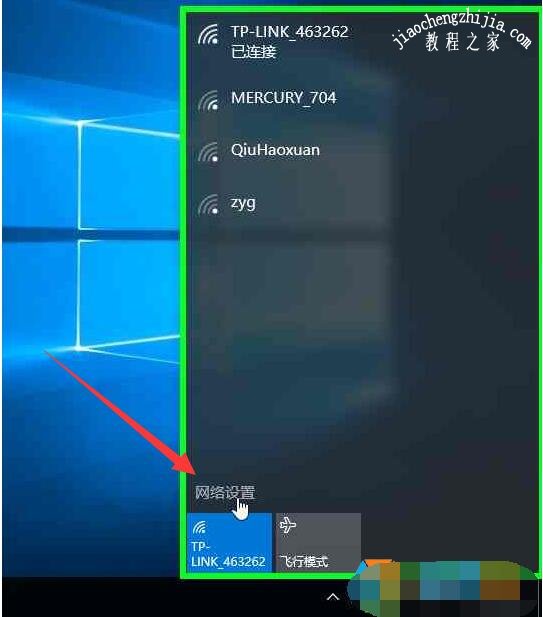
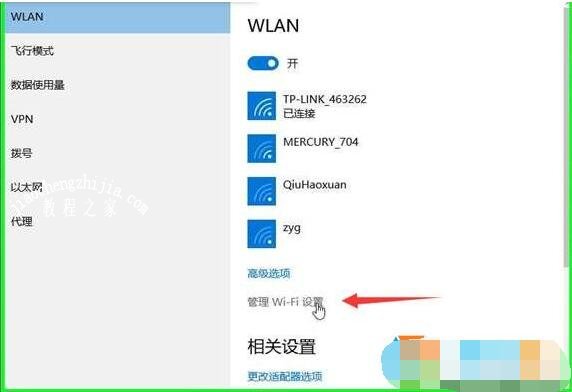
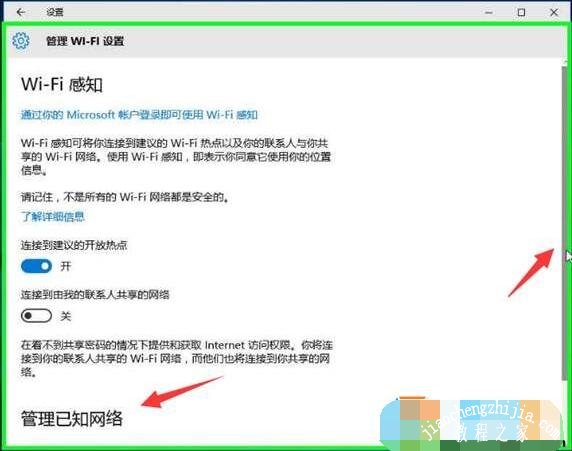
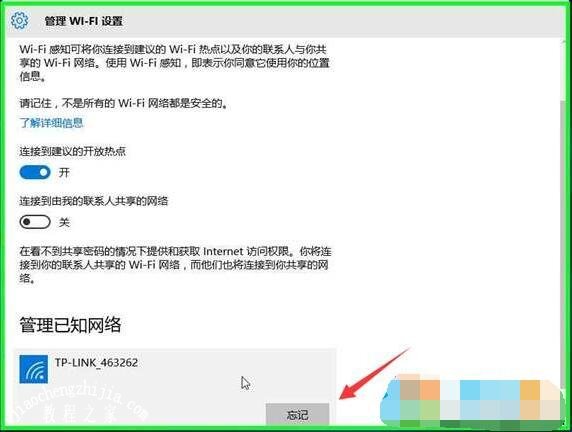




![win10系统桌面“我的电脑”图标不见了如何找回[多图]](https://img.jiaochengzhijia.com/uploads/allimg/200501/134P62S0-0-lp.png@crop@160x90.png)
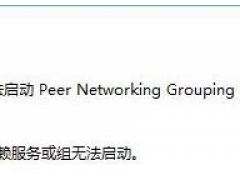
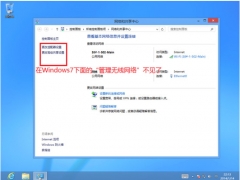
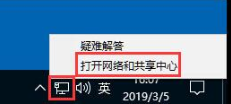
![win10控制面板怎么找 打开win10控制面板的具体步骤[多图]](https://img.jiaochengzhijia.com/uploads/allimg/200523/195603E18-0-lp.png@crop@240x180.png)